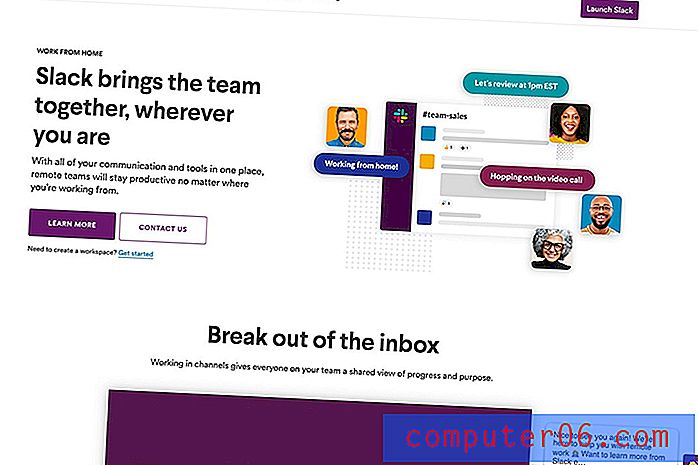Come creare una nuova cartella di segnalibri in Safari su un iPhone 7
I segnalibri sono un modo utile per salvare i siti che ti piace visitare. Creando un segnalibro, rendi molto più facile trovare un sito che hai visitato in precedenza. Ma quando crei sempre più segnalibri, può diventare difficile scorrere tutti per trovare quello che stai cercando.
Un modo per gestire questo problema è creare cartelle di segnalibri e salvare i siti nella posizione corretta. Ciò fornisce un buon livello di organizzazione che può rendere i tuoi segnalibri molto più efficienti. Il nostro tutorial di seguito ti mostrerà come creare una cartella di segnalibri nel browser Safari sul tuo iPhone.
Come creare nuove cartelle di segnalibri in iOS 11
I passaggi di questo articolo sono stati eseguiti su un iPhone 7 Plus in iOS 11.3. Completando questi passaggi creerai una nuova cartella di segnalibri nel browser Safari sul tuo iPhone, dove potrai quindi salvare i segnalibri. Se si utilizzano molti segnalibri, la creazione di segnalibri in questo modo può semplificare notevolmente l'organizzazione.
Passaggio 1: apri il browser Web Safari sul tuo iPhone.

Passaggio 2: tocca l'icona Segnalibri nel menu nella parte inferiore dello schermo. È l'icona che sembra un libro aperto.
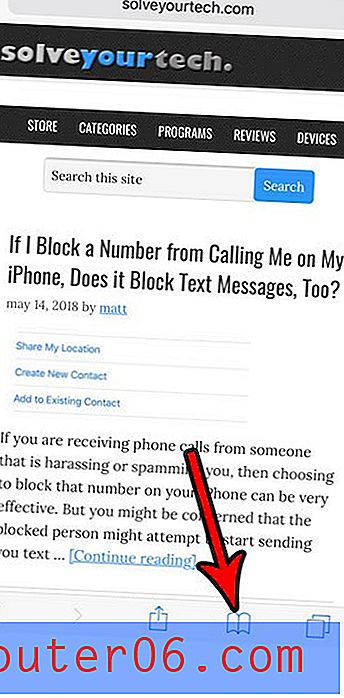
Passaggio 3: tocca il pulsante Modifica nell'angolo in basso a destra dello schermo.
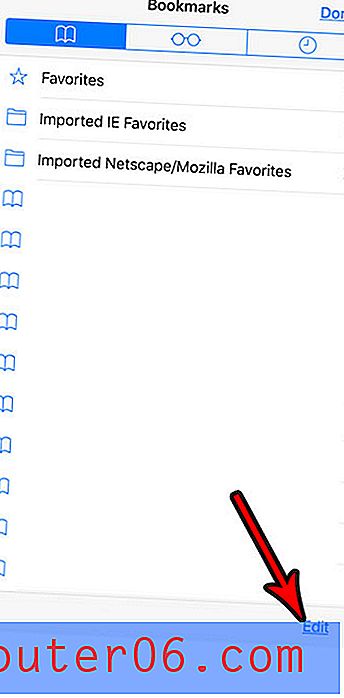
Passaggio 4: selezionare il pulsante Nuova cartella nella parte inferiore sinistra dello schermo.
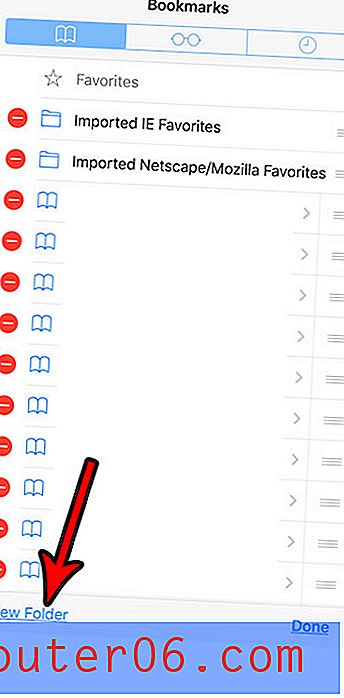
Passaggio 5: digitare un nome per la nuova cartella dei segnalibri. Puoi anche scegliere di salvarlo come sottocartella di una cartella di segnalibri diversa, se lo desideri. Una volta che le impostazioni sono corrette, tocca il pulsante Fine .
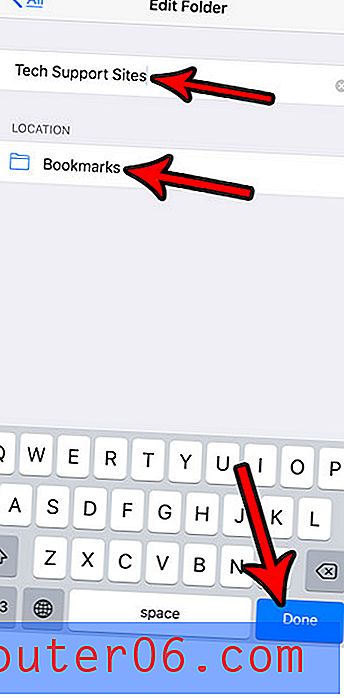
Passaggio 6: tocca il pulsante Fine nell'angolo in basso a destra dello schermo per salvare le modifiche.
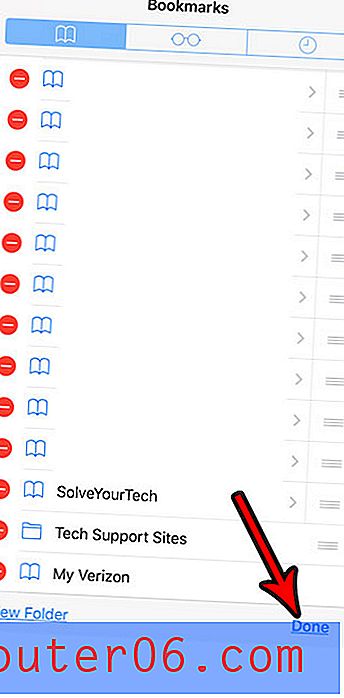
Ora che hai una nuova cartella di segnalibri, è tempo di iniziare ad aggiungere elementi ad essa. Scopri come creare un segnalibro in Safari su un iPhone in modo da poter accedere rapidamente ai siti che ti piacciono senza doverli cercare o digitare manualmente l'indirizzo Web della pagina.